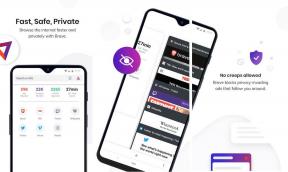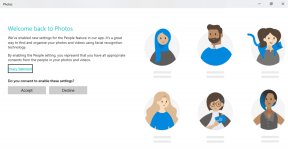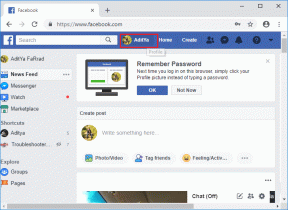Las 8 soluciones principales para que Spotify comience a reproducirse solo en Android y iPhone
Miscelánea / / November 10, 2023
Es bastante desconcertante cuando Spotify comienza a reproducir música por sí solo en tu Android o iPhone, aparentemente sin razón. Esto puede suceder en cualquier momento, como cuando usa otras aplicaciones, conecta su teléfono a su automóvil o incluso cuando su teléfono está inactivo. Por supuesto, eso no es algo que quieras, incluso si Spotify reproduce tu música favorita.

Si bien desinstalar Spotify de tu teléfono puede ser una solución rápida, no es la mejor solución. Esta guía le mostrará algunos consejos útiles para detener la reproducción de Spotify inesperadamente en tu Android o iPhone.
1. Desactivar la reproducción automática
De forma predeterminada, la función de reproducción automática está habilitada en la aplicación Spotify. Esto permite que la aplicación continúe reproduciendo música después de que haya terminado de escuchar el álbum o la lista de reproducción seleccionados. Si no desea que esto suceda, siga estos pasos para desactivar la función de reproducción automática:
Paso 1: Abra la aplicación Spotify, toque el ícono de su perfil en la esquina superior izquierda y seleccione Configuración y privacidad.
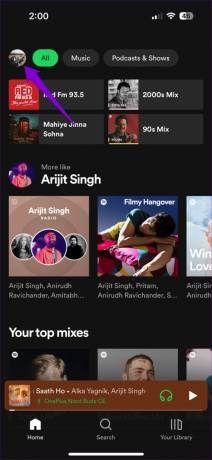
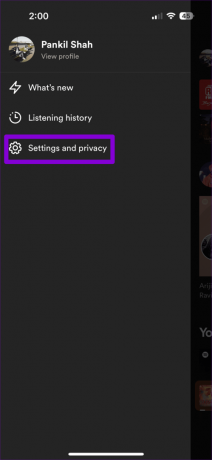
Paso 2: Toque Reproducción y desactive la palanca junto a Reproducción automática de contenido similar.
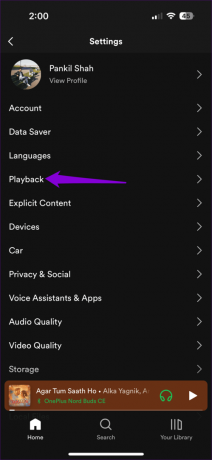

2. Desconectar dispositivos no deseados de Spotify
Spotify Connect es una función que te permite controlar la reproducción de Spotify en un dispositivo desde otro. A veces, esto puede hacer que Spotify comience a reproducirse sin querer en su teléfono. Esto es lo que puede hacer para detenerlo.
Paso 1: Inicie la aplicación Spotify y abra el reproductor de música. Toque el dispositivo de salida de sonido en la esquina inferior izquierda.
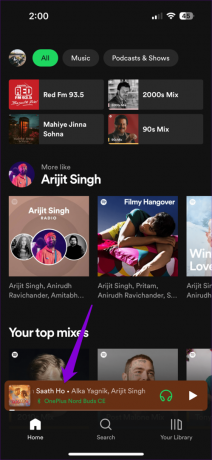
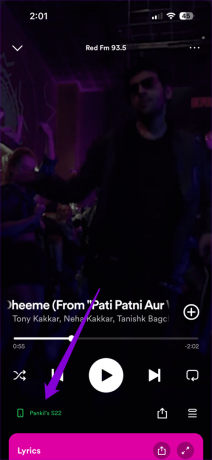
Paso 2: Toque el ícono de menú de tres puntos al lado de un dispositivo y seleccione Olvidar dispositivo.
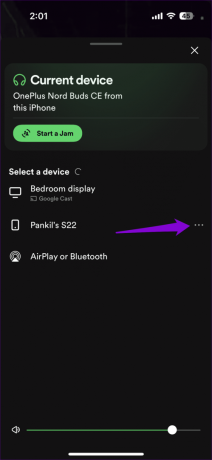

3. Verifique sus dispositivos Bluetooth
¿Es tu Android o iPhone conectado a un auricular Bluetooth? Eso puede hacer que Spotify comience a reproducirse solo cuando tus auriculares detectan que los estás usando o cuando accidentalmente realizas ciertos gestos. Para evitar esto, puede desconectar los dispositivos Bluetooth que no esté utilizando.
Androide
Paso 1: Abra la aplicación Configuración, toque Conexiones y seleccione Bluetooth en el siguiente menú.
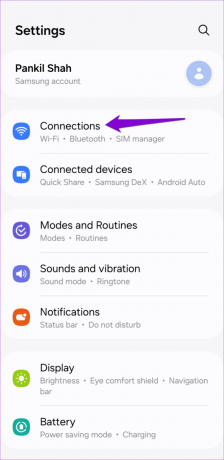
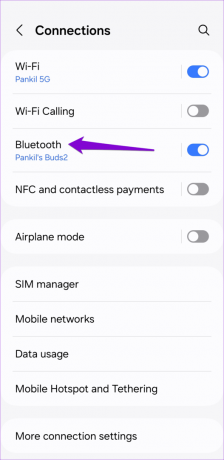
Paso 2: Toca el ícono con forma de engranaje al lado del dispositivo que deseas desconectar. Luego, toque Desconectar.
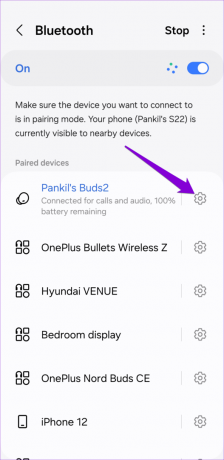

iPhone
Paso 1: Abra la aplicación Configuración y toque Bluetooth.
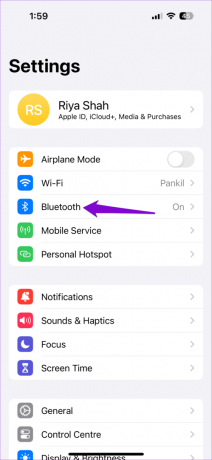
Paso 2: Localice el dispositivo que desea desconectar y toque el ícono "i" al lado. Luego, toque Desconectar.
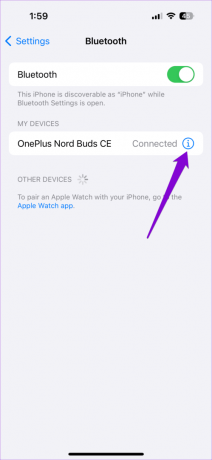
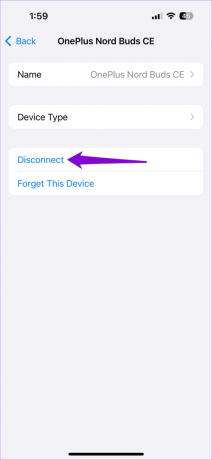
4. Comprueba tus alarmas (Android)
Otra razón por la que Spotify puede comenzar a reproducirse solo es si lo estás usando como tono de alarma. Verifique sus alarmas activas y asegúrese de que ninguna esté configurada para reproducir Spotify.
Paso 1: Abra la aplicación Reloj y toque una alarma activa.
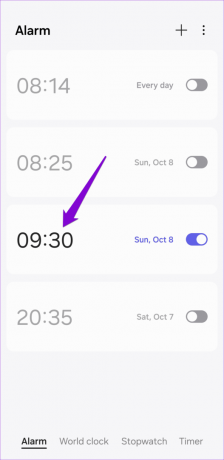
Paso 2: Toque Sonido de alarma y seleccione otro tono en el siguiente menú.
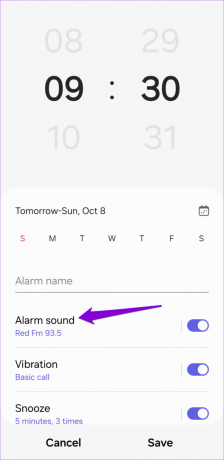

5. Modificar la configuración automática de Android
Cuando conecta su teléfono Android al sistema de información y entretenimiento de un automóvil compatible con Android Auto, las aplicaciones de música como Spotify pueden comenzar a reproducirse automáticamente. Para evitarlo, deberá cambiar la configuración de Android Auto en su teléfono.
Paso 1: Abra la aplicación Configuración y toque Dispositivos conectados.

Paso 2: Toque Android Auto y desactive el interruptor junto a Iniciar música automáticamente.


6. Desactivar CarPlay (iPhone)
Apple CarPlay También puede hacer que tu iPhone comience a reproducir música desde aplicaciones como Spotify o Apple Music. Para evitar que Spotify se reproduzca automáticamente, debes desactivar Apple CarPlay. Así es cómo:
Paso 1: Abra la aplicación Configuración en su iPhone y toque Tiempo de pantalla.
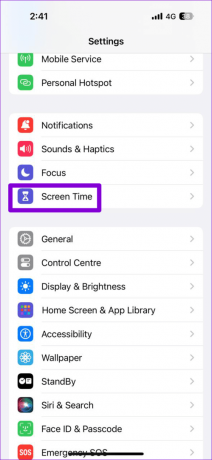
Paso 2: Toque Restricciones de contenido y privacidad e ingrese la contraseña de su dispositivo si es necesario.
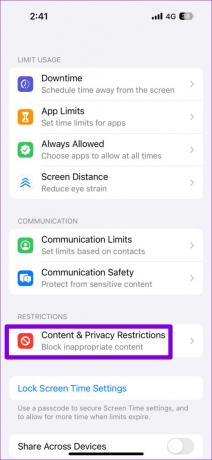
Paso 3: Toque Aplicaciones permitidas y desactive el interruptor junto a CarPlay.

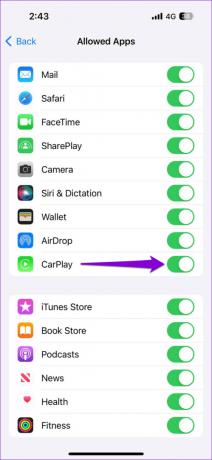
7. Verifique las aplicaciones instaladas recientemente
Una de las aplicaciones que se ejecutan en su teléfono puede estar causando problemas con la reproducción de Spotify. Es más probable que las aplicaciones que haya instalado o configurado recientemente sean la fuente del problema. Revise las aplicaciones instaladas recientemente y desinstálelas una por una para solucionar el problema.
8. Actualiza la aplicación Spotify
El uso de una versión desactualizada de la aplicación Spotify también puede provocar un comportamiento tan inusual. Por lo tanto, es una buena idea actualizar la aplicación Spotify en tu Android o iPhone si nada más funciona.
Spotify para Android
Spotify para iPhone
Después de actualizar la aplicación Spotify, no debería experimentar ningún problema.
No más sorpresas musicales
Puede resultar muy irritante cuando la música empieza a sonar inesperadamente, especialmente cuando intentas concentrarte en tu trabajo o estás en una reunión importante. Con suerte, uno de los consejos anteriores ha funcionado y Spotify ya no reproduce música en tu Android o iPhone.
Última actualización el 09 de octubre de 2023
El artículo anterior puede contener enlaces de afiliados que ayuden a respaldar a Guiding Tech. Sin embargo, no afecta nuestra integridad editorial. El contenido sigue siendo imparcial y auténtico.

Escrito por
Pankil es un ingeniero civil convertido en escritor independiente de Ahmedabad, India. Desde su llegada a Guiding Tech en 2021, se adentra en el mundo de los procedimientos y guías de solución de problemas en Android, iOS, Windows y la Web en Guiding Tech. Cuando el tiempo lo permite, también escribe en MakeUseOf y Techwiser. Además de su nuevo amor por los teclados mecánicos, es un fanático de las pisadas disciplinado y continúa planificando sus viajes internacionales con su esposa.